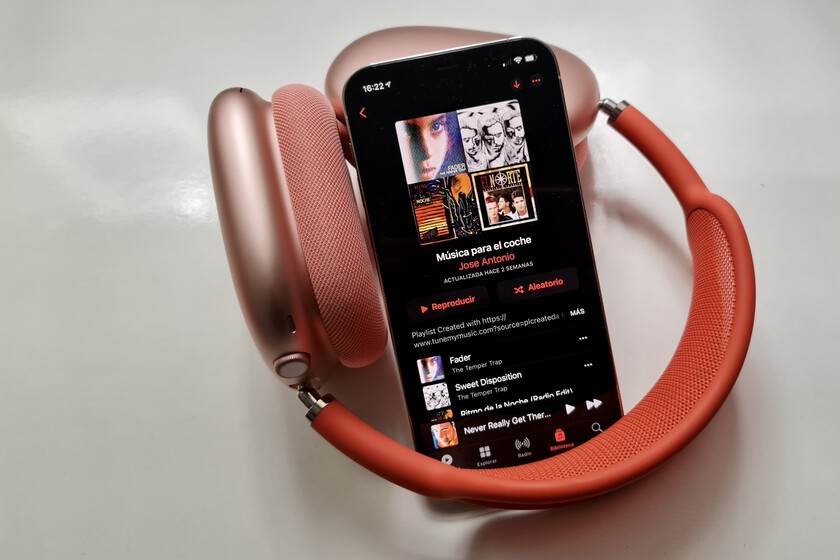
Potrebbero non essere così alla moda come lo erano alcuni anni fa, ma la musica su CD e persino DVD ha i suoi fan e sostenitori incondizionati e, infatti, le vendite sono di nuovo in aumento. Le piattaforme di streaming, vedi Spotify, Tidal, Amazon Music o Apple Music (per citare le tre più conosciute) hanno finito per mettere alle strette le torri dei record che abbiamo in casa. La cosa curiosa e qualcosa che forse non sai, è quello con Apple Music puoi creare i tuoi CD musicali con il contenuto che hai elencato.
Con l’aiuto del Mac puoi creare i tuoi CD e DVD con l’app “Musica” e senza dover utilizzare strumenti di terze parti. Avrai solo bisogno di un registratore, un abbonamento Apple Music (ovviamente) e un CD o DVD vuoto su cui masterizzare i tuoi brani.
La tua musica in streaming in formato CD
Il processo è molto semplice e vai nell’app “Musica” sul tuo Mac e cerca una playlist che hai creato o crea una playlist in cui memorizzare i brani che in seguito registrerai sul disco.
Una volta creato l’elenco, è necessario fare clic su “Per vedere come” e poi assicurati che il “Canzoni” che si desidera masterizzare sul CD vengono visualizzati con il simbolo di spunta. Se le caselle non compaiono accanto alle canzoni, possiamo farle apparire entrando “Preferenze” nell’app “Musica” e poi dentro “Generale” verificando che l’opzione “Caselle di controllo nell’elenco dei brani” è selezionato.
Colleghiamo un registratore di CD o DVD all’apparecchiatura e all’interno della playlist che vogliamo utilizzare e con i brani debitamente contrassegnati clicca sui tre punti che appaiono al centro dello schermo e scegliamo l’opzione “Masterizza playlist su disco”. Se non vedi questa opzione, significa che l’elenco selezionato non può essere masterizzato su disco perché contiene elementi con limitazioni di utilizzo.
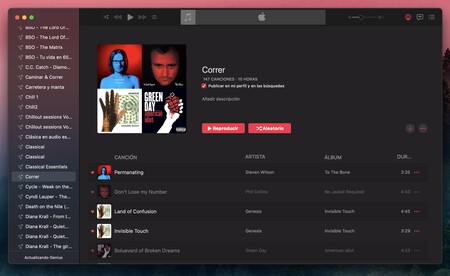
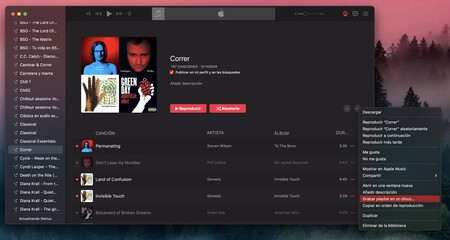
da quel punto possiamo selezionare fino a tre formati disco:
-
CD Audio
-
CD MP3
-
Disco di record
Se hai intenzione di creare un CD audio, puoi farlo modificare la velocità di registrazione nel menu a tendina con velocità da 1X al massimo possibile. Inoltre puoi scegli il tempo di pausa tra le canzoni e impostare un’impostazione per che tutti i brani del disco vengano riprodotti allo stesso volume. In alcuni casi, puoi anche controllare la sezione “Includi CD Text” in modo che i lettori di dischi di alcuni veicoli possano visualizzare le informazioni sui brani.
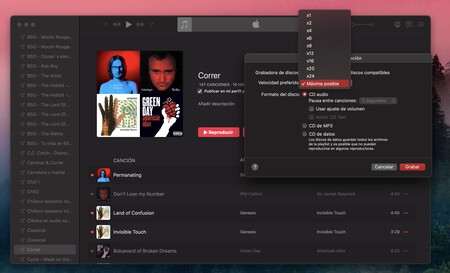
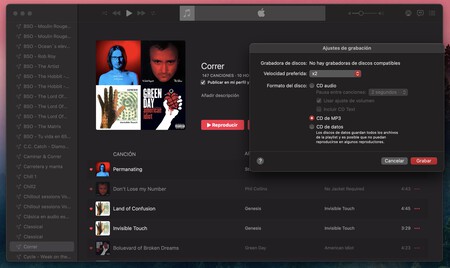
Insieme al formato audio puoi anche scegliere tra creare un CD MP3con ciò che ciò implica di un maggior numero di brani che possono entrare o di un disco dati, tenendo conto che questi dischi salvano tutti i file di una playlist e potrebbero non essere leggibili in tutti i lettori.
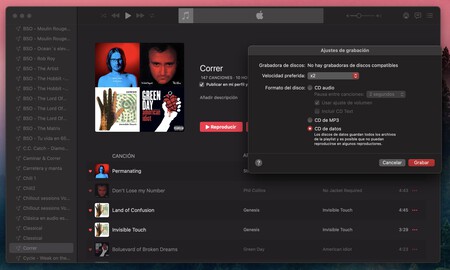
Una volta scelto il metodo, non resta che fare clic su record e il processo può richiedere diversi minuti. Puoi usare un CD o un DVD e se lo spazio disponibile si esaurisce, il sistema ci avvisa di inserire un altro disco e continuare così a registrare gli elementi rimanenti.
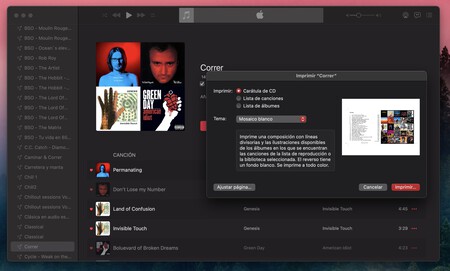
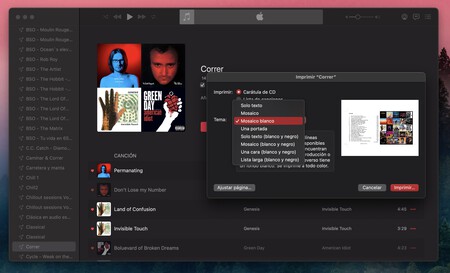
Inoltre e per completare il processo, puoi creare la tua copertina. Per farlo è necessario selezionare una playlist e poi con la combinazione “Comando + P” selezionare “Copertina CD”. La playlist verrà stampata in formato copertina anche se puoi anche stampare un elenco dei brani, delle diverse copertine… devi solo scegliere l’opzione che più ti interessa dall’elenco a discesa.